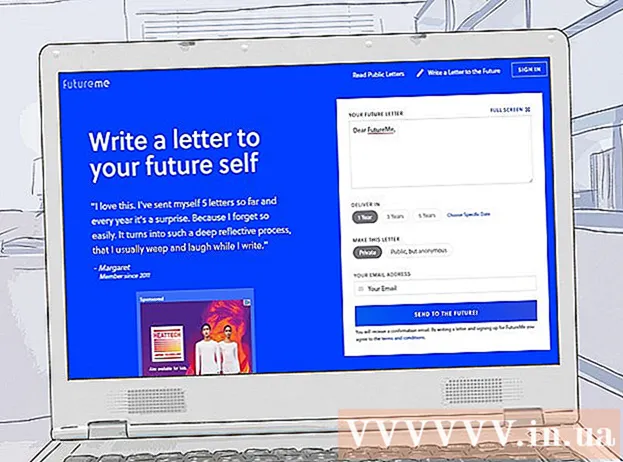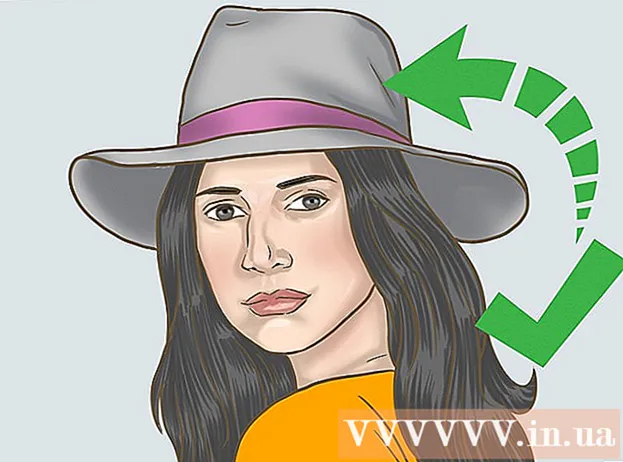लेखक:
Gregory Harris
निर्मितीची तारीख:
13 एप्रिल 2021
अद्यतन तारीख:
1 जुलै 2024

सामग्री
नवीन फोन खरेदी करताना, कधीकधी आपल्याला आपल्या जुन्या डिव्हाइसवरून लघु मजकूर संदेश (एसएमएस) हस्तांतरित करण्याची आवश्यकता असते. गुगल प्ले स्टोअरमध्ये विशेष मोफत अॅप्स आहेत. तुम्ही सॅमसंग डिव्हाइस वापरत असल्यास, तुम्ही तुमच्या फोनमध्ये संदेश वायरलेस ट्रान्सफर करण्यासाठी सॅमसंगचे स्मार्ट स्विच अॅप वापरू शकता.
पावले
2 पैकी 1 पद्धत: तृतीय पक्ष अर्ज
 1 तुमच्या पहिल्या Android डिव्हाइसवर SMS बॅकअप अॅप डाउनलोड करा. अँड्रॉइड फोन दरम्यान एसएमएस हस्तांतरित करण्याचा सर्वात वेगवान मार्ग म्हणजे मेसेजिंग अॅप्सपैकी एक वापरणे. गुगल प्ले अॅप स्टोअरवर असे अनेक कार्यक्रम आहेत. एसएमएस पाठवण्याचा कोणताही अधिकृत मार्ग नाही. काही सर्वात प्रसिद्ध विनामूल्य अॅप्स एसएमएस बॅकअप + आणि एसएमएस बॅकअप आणि पुनर्संचयित आहेत.
1 तुमच्या पहिल्या Android डिव्हाइसवर SMS बॅकअप अॅप डाउनलोड करा. अँड्रॉइड फोन दरम्यान एसएमएस हस्तांतरित करण्याचा सर्वात वेगवान मार्ग म्हणजे मेसेजिंग अॅप्सपैकी एक वापरणे. गुगल प्ले अॅप स्टोअरवर असे अनेक कार्यक्रम आहेत. एसएमएस पाठवण्याचा कोणताही अधिकृत मार्ग नाही. काही सर्वात प्रसिद्ध विनामूल्य अॅप्स एसएमएस बॅकअप + आणि एसएमएस बॅकअप आणि पुनर्संचयित आहेत.  2 एसएमएस बॅकअप अॅप उघडा. आपण ज्या डिव्हाइसवरून संदेश कॉपी करू इच्छिता त्यावर अॅप लाँच करा. "एसएमएस बॅकअप +" आणि "एसएमएस बॅकअप आणि पुनर्संचयित" प्रोग्राममधील क्रियांचा क्रम खूप समान आहे आणि लेखाच्या या विभागात तपशीलवार चर्चा केली जाईल.
2 एसएमएस बॅकअप अॅप उघडा. आपण ज्या डिव्हाइसवरून संदेश कॉपी करू इच्छिता त्यावर अॅप लाँच करा. "एसएमएस बॅकअप +" आणि "एसएमएस बॅकअप आणि पुनर्संचयित" प्रोग्राममधील क्रियांचा क्रम खूप समान आहे आणि लेखाच्या या विभागात तपशीलवार चर्चा केली जाईल.  3 तुमचे जीमेल खाते (SMS बॅकअप +) कनेक्ट करा. SMS बॅकअप + तुमच्या Gmail खात्यावर संदेशांचा बॅक अप घेतो. खाते निवडण्यासाठी "कनेक्ट करा" क्लिक करा. संपूर्ण Android पुनर्प्राप्ती प्रक्रिया अधिक सुलभ करण्यासाठी आपल्या Android डिव्हाइससाठी मुख्य Gmail खाते वापरा.
3 तुमचे जीमेल खाते (SMS बॅकअप +) कनेक्ट करा. SMS बॅकअप + तुमच्या Gmail खात्यावर संदेशांचा बॅक अप घेतो. खाते निवडण्यासाठी "कनेक्ट करा" क्लिक करा. संपूर्ण Android पुनर्प्राप्ती प्रक्रिया अधिक सुलभ करण्यासाठी आपल्या Android डिव्हाइससाठी मुख्य Gmail खाते वापरा.  4 बॅकअप घ्या. निवडलेल्या अनुप्रयोगातील "बॅकअप" बटणावर क्लिक करा आणि बॅकअप प्रक्रिया सुरू करा.
4 बॅकअप घ्या. निवडलेल्या अनुप्रयोगातील "बॅकअप" बटणावर क्लिक करा आणि बॅकअप प्रक्रिया सुरू करा.  5 बॅकअप स्थान निवडा (एसएमएस बॅकअप आणि पुनर्संचयित करा). एसएमएस बॅकअप आणि पुनर्संचयित संदेशांसह स्थानिक बॅकअप फाइल तयार करेल, जी क्लाउड स्टोरेजमध्ये देखील जतन केली जाऊ शकते.
5 बॅकअप स्थान निवडा (एसएमएस बॅकअप आणि पुनर्संचयित करा). एसएमएस बॅकअप आणि पुनर्संचयित संदेशांसह स्थानिक बॅकअप फाइल तयार करेल, जी क्लाउड स्टोरेजमध्ये देखील जतन केली जाऊ शकते. - क्लाउड स्टोरेज सेवा निवडण्यासाठी स्थानिक बॅकअप आणि अपलोड वर क्लिक करा किंवा फाइल स्वतःला ईमेल करा.
- गट संदेश तसेच चित्रांसह संलग्नकांसह संदेश समाविष्ट करण्यासाठी "MMS संदेश समाविष्ट करा" चेकबॉक्स तपासा.
 6 प्रक्रिया पूर्ण होण्याची प्रतीक्षा करा. तुमच्याकडे भरपूर संदेश असल्यास, कॉपी करण्याच्या प्रक्रियेस थोडा वेळ लागू शकतो. वेळ वाचवण्यासाठी तुम्हाला MMS मेसेजची गरज नसल्यास ते कॉपी करणे बंद करा.
6 प्रक्रिया पूर्ण होण्याची प्रतीक्षा करा. तुमच्याकडे भरपूर संदेश असल्यास, कॉपी करण्याच्या प्रक्रियेस थोडा वेळ लागू शकतो. वेळ वाचवण्यासाठी तुम्हाला MMS मेसेजची गरज नसल्यास ते कॉपी करणे बंद करा.  7 बॅकअप फाइल नवीन डिव्हाइसवर हस्तांतरित करा (एसएमएस बॅकअप आणि पुनर्संचयित करा). जेव्हा एसएमएस बॅकअप आणि रिस्टोर बॅक अप पहिल्या डिव्हाइसवर असेल, तेव्हा फाइल नवीन Android डिव्हाइसवर हस्तांतरित करणे आवश्यक आहे. बॅकअप दरम्यान स्थानिक फाइल तयार केली असल्यास, आपला स्मार्टफोन आपल्या संगणकाशी कनेक्ट करा आणि XML फाइल "SMSBackupRestore" फोल्डरमधून नवीन डिव्हाइसवर कॉपी करा. जर निर्मिती दरम्यान फाईल क्लाउड स्टोरेजवर अपलोड केली गेली असेल तर काहीही करण्याची आवश्यकता नाही.
7 बॅकअप फाइल नवीन डिव्हाइसवर हस्तांतरित करा (एसएमएस बॅकअप आणि पुनर्संचयित करा). जेव्हा एसएमएस बॅकअप आणि रिस्टोर बॅक अप पहिल्या डिव्हाइसवर असेल, तेव्हा फाइल नवीन Android डिव्हाइसवर हस्तांतरित करणे आवश्यक आहे. बॅकअप दरम्यान स्थानिक फाइल तयार केली असल्यास, आपला स्मार्टफोन आपल्या संगणकाशी कनेक्ट करा आणि XML फाइल "SMSBackupRestore" फोल्डरमधून नवीन डिव्हाइसवर कॉपी करा. जर निर्मिती दरम्यान फाईल क्लाउड स्टोरेजवर अपलोड केली गेली असेल तर काहीही करण्याची आवश्यकता नाही. - जेव्हा आपण आपले Android डिव्हाइस आपल्या संगणकाशी कनेक्ट करता, तेव्हा आपण ते संगणक विंडोमध्ये (विंडोज) किंवा आपल्या डेस्कटॉपवर (मॅक) शोधू शकता.XML फाईल नवीन उपकरणावर कॉपी करताना, आपण ते सहज पुनर्प्राप्तीसाठी रूट निर्देशिकेत ठेवणे आवश्यक आहे.
 8 आपल्या नवीन फोनवर एसएमएस बॅकअप अॅप स्थापित करा. बॅकअप तयार केल्यानंतर, आपल्याला नवीन डिव्हाइसवर समान अनुप्रयोग स्थापित करण्याची आवश्यकता आहे.
8 आपल्या नवीन फोनवर एसएमएस बॅकअप अॅप स्थापित करा. बॅकअप तयार केल्यानंतर, आपल्याला नवीन डिव्हाइसवर समान अनुप्रयोग स्थापित करण्याची आवश्यकता आहे. - SMS बॅकअप +वापरत असल्यास, आपले नवीन डिव्हाइस त्याच Google खात्याशी कनेक्ट करा.
 9 प्रक्रिया सुरू करण्यासाठी "पुनर्संचयित करा" क्लिक करा. दोन्ही अनुप्रयोगांमध्ये मुख्य स्क्रीनवर हे बटण आहे, जे दाबले जाणे आवश्यक आहे.
9 प्रक्रिया सुरू करण्यासाठी "पुनर्संचयित करा" क्लिक करा. दोन्ही अनुप्रयोगांमध्ये मुख्य स्क्रीनवर हे बटण आहे, जे दाबले जाणे आवश्यक आहे.  10 फाइल निवडा (एसएमएस बॅकअप आणि पुनर्संचयित करा). पुनर्प्राप्ती प्रक्रिया सुरू केल्यानंतर, आपल्याला योग्य फाइल निवडण्याची आवश्यकता असेल. आपण डिव्हाइस मेमरीमध्ये फाइल कॉपी केली असेल तर एक्सप्लोरर वापरा. जर फाइल क्लाऊड स्टोरेजवर अपलोड केली गेली असेल तर, ⋮ बटण दाबा आणि सूचीमधून इच्छित सेवा निवडा.
10 फाइल निवडा (एसएमएस बॅकअप आणि पुनर्संचयित करा). पुनर्प्राप्ती प्रक्रिया सुरू केल्यानंतर, आपल्याला योग्य फाइल निवडण्याची आवश्यकता असेल. आपण डिव्हाइस मेमरीमध्ये फाइल कॉपी केली असेल तर एक्सप्लोरर वापरा. जर फाइल क्लाऊड स्टोरेजवर अपलोड केली गेली असेल तर, ⋮ बटण दाबा आणि सूचीमधून इच्छित सेवा निवडा.  11 तुमचे डीफॉल्ट SMS अॅप म्हणून तुमचे बॅकअप सॉफ्टवेअर निवडा. पुनर्प्राप्ती सुरू करण्यापूर्वी, आपल्याला निवडलेला प्रोग्राम डीफॉल्ट एसएमएस अनुप्रयोग म्हणून स्थापित करावा लागेल. संदेश पुनर्प्राप्त करण्यासाठी हे आवश्यक आहे. नंतर परिचित एसएमएस प्रोग्राम पुन्हा निवडणे शक्य होईल.
11 तुमचे डीफॉल्ट SMS अॅप म्हणून तुमचे बॅकअप सॉफ्टवेअर निवडा. पुनर्प्राप्ती सुरू करण्यापूर्वी, आपल्याला निवडलेला प्रोग्राम डीफॉल्ट एसएमएस अनुप्रयोग म्हणून स्थापित करावा लागेल. संदेश पुनर्प्राप्त करण्यासाठी हे आवश्यक आहे. नंतर परिचित एसएमएस प्रोग्राम पुन्हा निवडणे शक्य होईल.  12 संदेश पुनर्संचयित होण्याची प्रतीक्षा करा. यास थोडा वेळ लागू शकतो, विशेषत: मोठ्या फाइलसह काम करताना.
12 संदेश पुनर्संचयित होण्याची प्रतीक्षा करा. यास थोडा वेळ लागू शकतो, विशेषत: मोठ्या फाइलसह काम करताना.  13 तुमचे नेहमीचे SMS अॅप डीफॉल्टवर परत करा. जेव्हा सर्व संदेश पुनर्संचयित केले जातात, आपण एसएमएस पाहण्यासाठी आणि पाठविण्यासाठी नेहमीच्या प्रोग्रामवर परत येऊ शकता.
13 तुमचे नेहमीचे SMS अॅप डीफॉल्टवर परत करा. जेव्हा सर्व संदेश पुनर्संचयित केले जातात, आपण एसएमएस पाहण्यासाठी आणि पाठविण्यासाठी नेहमीच्या प्रोग्रामवर परत येऊ शकता. - "सेटिंग्ज" लाँच करा.
- वायरलेस आणि नेटवर्क अंतर्गत अधिक क्लिक करा.
- "डीफॉल्ट एसएमएस अॅप" वर क्लिक करा आणि इच्छित प्रोग्राम निवडा.
2 पैकी 2 पद्धत: स्मार्ट स्विच अॅप (सॅमसंग)
 1 कार्यक्रमाचा उद्देश. सॅमसंगचे स्मार्ट स्विच अॅप सॅमसंग उपकरणांमध्ये डेटा हस्तांतरित करण्यासाठी डिझाइन केलेले आहे, परंतु याचा वापर दुसर्या Android डिव्हाइसवरून सॅमसंग डिव्हाइसवर डेटा हस्तांतरित करण्यासाठी देखील केला जाऊ शकतो. सर्व सॅमसंग डिव्हाइसेस प्रोग्रामद्वारे समर्थित नाहीत. सॅमसंग उपकरणांमध्ये डेटा हस्तांतरित करताना अॅप उत्तम कार्य करते.
1 कार्यक्रमाचा उद्देश. सॅमसंगचे स्मार्ट स्विच अॅप सॅमसंग उपकरणांमध्ये डेटा हस्तांतरित करण्यासाठी डिझाइन केलेले आहे, परंतु याचा वापर दुसर्या Android डिव्हाइसवरून सॅमसंग डिव्हाइसवर डेटा हस्तांतरित करण्यासाठी देखील केला जाऊ शकतो. सर्व सॅमसंग डिव्हाइसेस प्रोग्रामद्वारे समर्थित नाहीत. सॅमसंग उपकरणांमध्ये डेटा हस्तांतरित करताना अॅप उत्तम कार्य करते.  2 दोन्ही डिव्हाइसवर स्मार्ट स्विच मोबाइल अॅप स्थापित करा. जलद एसएमएस ट्रान्समिशनसाठी, हा प्रोग्राम दोन्ही स्मार्टफोनवर स्थापित करणे आवश्यक आहे. गुगल प्ले स्टोअर वरून हे अॅप मोफत डाऊनलोड करता येते. सहसा प्रोग्राम सर्व नवीन सॅमसंग डिव्हाइसेसवर पूर्व -स्थापित केला जातो.
2 दोन्ही डिव्हाइसवर स्मार्ट स्विच मोबाइल अॅप स्थापित करा. जलद एसएमएस ट्रान्समिशनसाठी, हा प्रोग्राम दोन्ही स्मार्टफोनवर स्थापित करणे आवश्यक आहे. गुगल प्ले स्टोअर वरून हे अॅप मोफत डाऊनलोड करता येते. सहसा प्रोग्राम सर्व नवीन सॅमसंग डिव्हाइसेसवर पूर्व -स्थापित केला जातो. - स्मार्ट स्विच मोबाइल कदाचित तुमच्या Android डिव्हाइसवर काम करत नाही. या प्रकरणात, पूर्वी वर्णन केलेली संदेश हस्तांतरण पद्धत वापरली पाहिजे.
 3 दोन्ही प्रोग्राममध्ये "Android डिव्हाइस" निवडा. याबद्दल धन्यवाद, डिव्हाइस एकमेकांशी कनेक्ट करण्यात सक्षम होतील.
3 दोन्ही प्रोग्राममध्ये "Android डिव्हाइस" निवडा. याबद्दल धन्यवाद, डिव्हाइस एकमेकांशी कनेक्ट करण्यात सक्षम होतील.  4 उपकरणे दहा सेंटीमीटर अंतरावर ठेवा. स्मार्ट स्विच ब्लूटूथ कनेक्टिव्हिटीसाठी एनएफसी वापरते आणि इष्टतम कामगिरीसाठी दोन्ही स्मार्टफोन एकमेकांच्या जवळ असले पाहिजेत.
4 उपकरणे दहा सेंटीमीटर अंतरावर ठेवा. स्मार्ट स्विच ब्लूटूथ कनेक्टिव्हिटीसाठी एनएफसी वापरते आणि इष्टतम कामगिरीसाठी दोन्ही स्मार्टफोन एकमेकांच्या जवळ असले पाहिजेत.  5 दोन्ही डिव्हाइसेसवर "प्रारंभ" क्लिक करा. मग आपल्याला ट्रान्समिटिंग डिव्हाइस निवडण्याची आवश्यकता असेल.
5 दोन्ही डिव्हाइसेसवर "प्रारंभ" क्लिक करा. मग आपल्याला ट्रान्समिटिंग डिव्हाइस निवडण्याची आवश्यकता असेल.  6 तुमचा जुना फोन "पाठवण्याचे साधन" म्हणून निवडा.
6 तुमचा जुना फोन "पाठवण्याचे साधन" म्हणून निवडा. 7 नवीन फोन "प्राप्त साधन" म्हणून निवडा.
7 नवीन फोन "प्राप्त साधन" म्हणून निवडा. 8 पाठवणाऱ्या डिव्हाइसवर "कनेक्ट करा" क्लिक करा. स्क्रीनवर एक खास पिन दिसेल.
8 पाठवणाऱ्या डिव्हाइसवर "कनेक्ट करा" क्लिक करा. स्क्रीनवर एक खास पिन दिसेल.  9 प्राप्त डिव्हाइसवर पुढील क्लिक करा. डिव्हाइस आपोआप कनेक्ट होत नसल्यास पिन एंटर करा. स्क्रीन हस्तांतरणासाठी उपलब्ध असलेल्या डेटाची सूची प्रदर्शित करेल.
9 प्राप्त डिव्हाइसवर पुढील क्लिक करा. डिव्हाइस आपोआप कनेक्ट होत नसल्यास पिन एंटर करा. स्क्रीन हस्तांतरणासाठी उपलब्ध असलेल्या डेटाची सूची प्रदर्शित करेल.  10 पाठवणाऱ्या उपकरणावर "संदेश" चेकबॉक्स तपासा. सर्व अनावश्यक वस्तू अक्षम केल्या जाऊ शकतात.
10 पाठवणाऱ्या उपकरणावर "संदेश" चेकबॉक्स तपासा. सर्व अनावश्यक वस्तू अक्षम केल्या जाऊ शकतात.  11 पाठवणाऱ्या साधनावर "पाठवा" आणि प्राप्त झालेल्या उपकरणावर "प्राप्त करा" दाबा. संदेश आणि इतर निवडलेला डेटा नवीन डिव्हाइसवर हस्तांतरित केला जातो.
11 पाठवणाऱ्या साधनावर "पाठवा" आणि प्राप्त झालेल्या उपकरणावर "प्राप्त करा" दाबा. संदेश आणि इतर निवडलेला डेटा नवीन डिव्हाइसवर हस्तांतरित केला जातो.  12 "पूर्ण" संदेशाची प्रतीक्षा करा. हस्तांतरण यशस्वी झाल्यास एक संदेश प्रदर्शित केला जाईल. आता तुमचा जुना SMS तुमच्या नवीन डिव्हाइसवर उपलब्ध आहे.
12 "पूर्ण" संदेशाची प्रतीक्षा करा. हस्तांतरण यशस्वी झाल्यास एक संदेश प्रदर्शित केला जाईल. आता तुमचा जुना SMS तुमच्या नवीन डिव्हाइसवर उपलब्ध आहे.